ਵਿਸ਼ਾ - ਸੂਚੀ
ਇੱਕ ਕੀਫ੍ਰੇਮ ਸਿਰਫ਼ ਇੱਕ ਉਪਭੋਗਤਾ ਦੁਆਰਾ ਮਨੋਨੀਤ/ਸਾਈਨ ਕੀਤਾ ਗਿਆ ਫਰੇਮ ਹੈ। ਪਰਿਭਾਸ਼ਾ ਆਪਣੇ ਆਪ ਵਿੱਚ ਸਧਾਰਨ ਹੈ, ਕਿਉਂਕਿ ਇਸਦਾ ਅਰਥ ਇਸਦੇ ਨਾਮ ਵਿੱਚ ਸਾਦੇ ਦ੍ਰਿਸ਼ਟੀਕੋਣ ਵਿੱਚ ਹੈ. ਹਾਲਾਂਕਿ, ਸਧਾਰਨ ਪਰਿਭਾਸ਼ਾ ਦੇ ਬਾਵਜੂਦ, ਕੀਫ੍ਰੇਮਾਂ ਦੀ ਵਰਤੋਂ ਬਹੁਤ ਗੁੰਝਲਦਾਰ ਹੋ ਸਕਦੀ ਹੈ ਅਤੇ ਸਾਫਟਵੇਅਰ ਤੋਂ ਸਾਫਟਵੇਅਰ ਤੱਕ ਵੱਖੋ-ਵੱਖਰੀ ਹੋ ਸਕਦੀ ਹੈ।
ਜਦੋਂ ਕਿ ਕੀਫ੍ਰੇਮ ਅਤੇ ਰਚਨਾਤਮਕ ਸੌਫਟਵੇਅਰ ਵਿੱਚ ਵਰਤੋਂ ਦੇ ਹਰੇਕ ਅਨੁਰੂਪ ਬਾਰੇ ਇੱਕ ਪੂਰੀ ਕਿਤਾਬ ਲਿਖੀ ਜਾ ਸਕਦੀ ਹੈ। ਉਪਲਬਧ ਹੈ, ਅਸੀਂ ਅੱਜ Adobe Premiere Pro ਦੇ ਅੰਦਰ ਕੁਝ ਖਾਸ ਵਰਤੋਂ ਅਤੇ ਜ਼ਰੂਰੀ ਬੁਨਿਆਦੀ ਗੱਲਾਂ ਨੂੰ ਦਰਸਾਉਣ 'ਤੇ ਲੇਜ਼ਰ ਕੇਂਦ੍ਰਿਤ ਹੋਵਾਂਗੇ।
ਇਸ ਲੇਖ ਦੇ ਅੰਤ ਤੱਕ, ਤੁਸੀਂ ਸਮਝ ਸਕੋਗੇ ਕਿ ਵੀਡੀਓ ਸੰਪਾਦਨ ਵਿੱਚ ਕੀਫ੍ਰੇਮ ਕੀ ਹੈ ਅਤੇ ਤੁਸੀਂ ਇੱਕ ਸ਼ਾਟ/ਕਲਿੱਪ ਲਈ ਇੱਕ ਡਾਇਨਾਮਿਕ ਜ਼ੂਮ ਬਣਾਉਣ ਲਈ ਪ੍ਰੀਮੀਅਰ ਪ੍ਰੋ ਵਿੱਚ ਉਹਨਾਂ ਦੀ ਵਰਤੋਂ ਕਿਵੇਂ ਕਰ ਸਕਦੇ ਹੋ।
ਕੀਫ੍ਰੇਮ ਕੀ ਹਨ?
ਜਿਵੇਂ ਕਿ ਉੱਪਰ ਦੱਸਿਆ ਗਿਆ ਹੈ, ਇੱਕ ਕੀਫ੍ਰੇਮ ਇੱਕ ਵੀਡੀਓ/ਫਿਲਮ ਫਰੇਮ ਹੈ ਜੋ ਖਾਸ ਹੇਰਾਫੇਰੀ ਜਾਂ ਤਬਦੀਲੀ ਲਈ ਚੁਣਿਆ ਜਾਂ ਮਨੋਨੀਤ ਕੀਤਾ ਗਿਆ ਹੈ। ਆਪਣੇ ਆਪ ਵਿੱਚ ਅਤੇ ਇਹ ਕਾਫ਼ੀ ਅਸਧਾਰਨ ਅਤੇ ਸਧਾਰਨ ਹੈ, ਪਰ ਇੱਕ ਸਿੰਗਲ ਪ੍ਰਭਾਵ/ਵਿਸ਼ੇਸ਼ਤਾ ਜਾਂ ਵੇਰੀਏਬਲ 'ਤੇ ਮਲਟੀਪਲ ਕੀਫ੍ਰੇਮਾਂ ਦੀ ਵਰਤੋਂ ਬਹੁਤ ਸ਼ਕਤੀਸ਼ਾਲੀ ਅਤੇ ਪ੍ਰਭਾਵਸ਼ਾਲੀ ਹੋ ਸਕਦੀ ਹੈ।
ਮਲਟੀਪਲ ਕੀਫ੍ਰੇਮਾਂ ਦੀ ਵਰਤੋਂ ਕਿਉਂ ਕਰੀਏ?
ਜਦੋਂ ਮਲਟੀਪਲ ਕੀਫ੍ਰੇਮਾਂ ਨੂੰ ਚੇਨ ਕਰਦੇ ਹੋ, ਕਿਸੇ ਦਿੱਤੇ ਗਏ ਕਲਿੱਪ ਜਾਂ ਕਲਿੱਪਾਂ ਦੀ ਲੜੀ ਦੇ ਅੰਦਰ ਤੁਹਾਡੀਆਂ ਰਚਨਾਤਮਕ ਸੰਭਾਵਨਾਵਾਂ (ਜੇਕਰ ਤੁਸੀਂ ਆਲ੍ਹਣਾ ਬਣਾ ਰਹੇ ਹੋ, ਉਦਾਹਰਨ ਲਈ) ਅਸਲ ਵਿੱਚ ਅਸੀਮਤ ਹੈ - ਤੁਹਾਡੀ ਕਲਪਨਾ ਨੂੰ ਲਾਗੂ ਕਰਨ ਦੇ ਸਬੰਧ ਵਿੱਚ ਸਿਰਫ ਸੀਮਤ ਕਾਰਕਾਂ ਵਿੱਚੋਂ ਇੱਕ ਹੈ ਅਤੇ ਕੀਫ੍ਰੇਮਾਂ ਦੀ ਪ੍ਰਭਾਵਸ਼ਾਲੀ ਢੰਗ ਨਾਲ ਵਰਤੋਂ ਕਰਨਾ।
ਉਦਾਹਰਨ ਲਈ, ਮੰਨ ਲਓ ਕਿ ਤੁਹਾਡੇ ਕੋਲ ਇੱਕ ਕਲਿੱਪ ਹੈਜਿਸ ਨੂੰ ਤੁਸੀਂ ਜ਼ੂਮ ਇਨ ਕਰਨਾ ਚਾਹੁੰਦੇ ਹੋ, ਪਰ ਦੋ ਕੀਫ੍ਰੇਮਾਂ ਦੀ ਵਰਤੋਂ ਕਰਕੇ, ਬਹੁਤ ਘੱਟ ਜਾਂ ਤੇਜ਼ ਸਮੇਂ ਵਿੱਚ ਅਜਿਹਾ ਕਰੋ, ਤੁਸੀਂ ਇਸ ਪ੍ਰਭਾਵ ਨੂੰ ਆਸਾਨੀ ਨਾਲ ਪ੍ਰਾਪਤ ਕਰ ਸਕਦੇ ਹੋ। ਜੇਕਰ ਤੁਸੀਂ ਅਜਿਹਾ ਸਿਰਫ਼ ਇੱਕ ਸਿੰਗਲ ਕੀਫ੍ਰੇਮ ਨਾਲ ਕਰਨਾ ਸੀ, ਤਾਂ ਇਸਨੂੰ ਸਟੈਟਿਕ ਕੀਫ੍ਰੇਮ ਕਿਹਾ ਜਾਂਦਾ ਹੈ ਕਿਉਂਕਿ ਵੀਡੀਓ ਸਮੇਂ ਦੇ ਇਹਨਾਂ ਦੋ ਵੱਖ-ਵੱਖ ਬਿੰਦੂਆਂ ਵਿਚਕਾਰ ਕੋਈ ਫ੍ਰੇਮ ਇੰਟਰਪੋਲੇਸ਼ਨ ਨਹੀਂ ਕੀਤਾ ਜਾ ਰਿਹਾ ਹੈ।
ਜ਼ਰੂਰੀ ਤੌਰ 'ਤੇ ਫ੍ਰੇਮ ਇੰਟਰਪੋਲੇਸ਼ਨ ਦਾ ਮਤਲਬ ਹੈ ਕਿ ਤੁਹਾਡਾ ਵੀਡੀਓ ਸੰਪਾਦਨ ਸੌਫਟਵੇਅਰ ਤੁਹਾਡੇ ਦੋ (ਜਾਂ ਵੱਧ) ਕੀਫ੍ਰੇਮਾਂ ਵਿਚਕਾਰ ਤੁਹਾਡੇ ਲਈ ਦਿੱਤੇ ਗਏ ਪ੍ਰਭਾਵ ਨੂੰ ਆਪਣੇ ਆਪ ਐਡਜਸਟ/ਐਨੀਮੇਟ ਕਰ ਰਿਹਾ ਹੈ। ਇੱਥੇ ਅਸੀਂ ਵਿਸ਼ੇਸ਼ ਤੌਰ 'ਤੇ ਮੋਸ਼ਨ/ਸਕੇਲ ਵਿਸ਼ੇਸ਼ਤਾਵਾਂ ਨੂੰ ਫਰੇਮ ਕਰਨ ਲਈ ਗੱਲ ਕਰ ਰਹੇ ਹਾਂ, ਪਰ ਦੁਬਾਰਾ, ਤੁਸੀਂ ਪ੍ਰੀਮੀਅਰ ਪ੍ਰੋ ਦੇ ਅੰਦਰ ਲਗਭਗ ਹਰ ਚੀਜ਼ 'ਤੇ ਕੀਫ੍ਰੇਮ ਦੀ ਵਰਤੋਂ ਕਰ ਸਕਦੇ ਹੋ, ਇੱਥੋਂ ਤੱਕ ਕਿ ਆਡੀਓ 'ਤੇ ਵੀ।
ਹਾਲਾਂਕਿ ਬੁਨਿਆਦੀ ਅਤੇ ਜ਼ਰੂਰੀ ਗੱਲਾਂ ਨੂੰ ਧਿਆਨ ਵਿੱਚ ਰੱਖਣ ਲਈ, ਅਸੀਂ ਅੱਜ ਵਿਸ਼ੇਸ਼ ਤੌਰ 'ਤੇ ਵੀਡੀਓ ਕੀਫ੍ਰੇਮਾਂ 'ਤੇ ਧਿਆਨ ਕੇਂਦਰਿਤ ਕਰਾਂਗੇ।
ਮੈਂ ਕੀਫ੍ਰੇਮ ਨੂੰ ਕਿੱਥੇ ਸੈੱਟ ਅਤੇ ਹੇਰਾਫੇਰੀ ਕਰਾਂ?
ਅਜਿਹੇ ਬਹੁਤ ਸਾਰੇ ਖੇਤਰ ਹਨ ਜਿੱਥੇ ਤੁਸੀਂ ਕੀਫ੍ਰੇਮਾਂ ਨੂੰ ਸੈੱਟ ਅਤੇ ਹੇਰਾਫੇਰੀ ਕਰ ਸਕਦੇ ਹੋ, ਪਰ ਪ੍ਰੀਮੀਅਰ ਪ੍ਰੋ ਵਿੱਚ ਸਭ ਤੋਂ ਆਮ ਅਤੇ ਅਕਸਰ ਵਰਤਿਆ ਜਾਣ ਵਾਲਾ ਤੁਹਾਡੀ ਮੁੱਖ ਵਿੰਡੋ ਦੇ ਖੱਬੇ ਪਾਸੇ ਪ੍ਰਭਾਵ ਨਿਯੰਤਰਣ ਟੈਬ ਹੋਵੇਗਾ। ਹੋ ਸਕਦਾ ਹੈ ਕਿ ਇਹ ਡਿਫੌਲਟ ਰੂਪ ਵਿੱਚ ਦਿਖਾਈ ਨਾ ਦੇ ਰਿਹਾ ਹੋਵੇ, ਇਸ ਲਈ ਇਸਨੂੰ ਪ੍ਰਦਰਸ਼ਿਤ ਕਰਨ ਲਈ ਖੱਬੀ ਮਾਨੀਟਰ ਵਿੰਡੋ ਵਿੱਚ ਤਬਦੀਲੀ ਨੂੰ ਟਰਿੱਗਰ ਕਰਨ ਲਈ ਆਪਣੀ ਟਾਈਮਲਾਈਨ ਵਿੱਚ ਇੱਕ ਕਲਿੱਪ 'ਤੇ ਸਿੱਧਾ ਕਲਿੱਕ ਕਰਨਾ ਯਕੀਨੀ ਬਣਾਓ।
ਇੱਕ ਵਾਰ ਜਦੋਂ ਤੁਸੀਂ ਅਜਿਹਾ ਕਰ ਲੈਂਦੇ ਹੋ ਤਾਂ ਤੁਹਾਨੂੰ ਇੱਥੇ ਕੁਝ ਅਜਿਹਾ ਹੀ ਦਿਖਾਈ ਦੇਣਾ ਚਾਹੀਦਾ ਹੈ:

ਇਸ ਦ੍ਰਿਸ਼ਟਾਂਤ ਦੇ ਉਦੇਸ਼ਾਂ ਲਈ ਮੈਂ ਉਸ ਹਿੱਸੇ ਦੀ ਸਮੱਗਰੀ ਨੂੰ ਧੁੰਦਲਾ ਕਰ ਦਿੱਤਾ ਹੈ ਜਿਸ 'ਤੇ ਮੈਂ ਕੰਮ ਕਰ ਰਿਹਾ ਹਾਂ, ਅਤੇ ਤੁਸੀਂ ਨੋਟ ਕਰੇਗਾ ਕਿ "ਗੌਸੀਅਨ ਬਲਰ"ਪ੍ਰਭਾਵ ਨੂੰ ਮੋਟੇ ਤੌਰ 'ਤੇ ਉਸ ਕਲਿੱਪ 'ਤੇ ਲਾਗੂ ਕੀਤਾ ਜਾਂਦਾ ਹੈ ਜੋ ਮੈਂ ਚੁਣਿਆ ਹੈ ਅਤੇ ਇਹ ਕੀਫ੍ਰੇਮਾਂ ਦੀ ਵਰਤੋਂ ਨਹੀਂ ਕਰ ਰਿਹਾ ਹੈ ।
ਆਓ ਡਰਾਪ ਡਾਊਨ ਐਰੋ 'ਤੇ ਕਲਿੱਕ ਕਰੀਏ ਅਤੇ ਮੋਸ਼ਨ ਟੈਬ ਦਾ ਵਿਸਤਾਰ ਕਰੀਏ, ਅਤੇ ਦੇਖਦੇ ਹਾਂ ਕਿ ਇਹ ਸਾਨੂੰ ਕਿੱਥੇ ਪਹੁੰਚਾਉਂਦਾ ਹੈ।
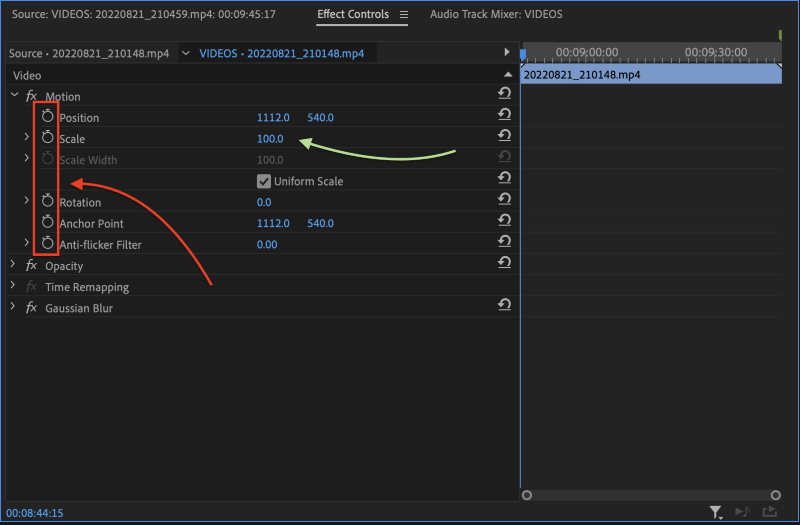
ਜਿਵੇਂ ਕਿ ਤੁਸੀਂ ਦੇਖ ਸਕਦੇ ਹੋ ਕਿ ਇੱਥੇ ਹੁਣ ਇੱਕ ਕਾਲਮ ਹੈ "ਸਟੌਪਵਾਚ" ਆਈਕਨ ਜੋ ਇਸ ਕਲਿੱਪ ਲਈ ਉਪਲਬਧ ਸਾਰੀਆਂ ਸੋਧਯੋਗ ਮੋਸ਼ਨ ਵਿਸ਼ੇਸ਼ਤਾਵਾਂ ਦੇ ਖੱਬੇ ਪਾਸੇ ਦਿਖਾਈ ਦਿੱਤੇ ਹਨ। ਅਤੇ ਤੁਸੀਂ ਇਹ ਵੀ ਨੋਟ ਕਰੋਗੇ ਕਿ ਡਿਫੌਲਟ ਸਕੇਲ ਅਜੇ ਵੀ "100.0" 'ਤੇ ਸੁਰੱਖਿਅਤ ਹੈ।
ਇਹ ਵੀ ਨੋਟ ਕਰੋ ਕਿ ਇਹਨਾਂ ਵੇਰੀਏਬਲਾਂ ਅਤੇ ਸੈਟਿੰਗਾਂ ਦੇ ਖੱਬੇ ਪਾਸੇ ਇੱਕ ਸਮਾਂ ਵਿੰਡੋ ਹੈ। ਇਹ ਸਮਾਂ ਵਿੰਡੋ ਖਾਸ ਤੌਰ 'ਤੇ ਤੁਹਾਡੇ ਦੁਆਰਾ ਚੁਣੀ ਗਈ ਕਲਿੱਪ ਦੀ ਲੰਬਾਈ ਨਾਲ ਮੇਲ ਖਾਂਦੀ ਹੈ, ਨਾ ਕਿ ਸਮੁੱਚੀ ਟਾਈਮਲਾਈਨ ਲੰਬਾਈ ਨਾਲ। ਅਤੇ ਇਹ ਇੱਥੇ ਹੈ ਜਿੱਥੇ ਤੁਸੀਂ ਆਪਣੇ ਕੀਫ੍ਰੇਮਾਂ ਨੂੰ ਵੇਖਣ ਅਤੇ ਇੱਥੋਂ ਤੱਕ ਕਿ ਹੇਰਾਫੇਰੀ ਕਰਨ ਦੇ ਯੋਗ ਹੋਵੋਗੇ.
ਆਓ ਹੁਣ ਕੀਫ੍ਰੇਮ ਵਿੰਡੋ ਵਿੱਚ ਪਲੇਹੈੱਡ ਨੂੰ ਕਲਿੱਪ ਵਿੱਚ ਮਿਡਵੇ ਪੁਆਇੰਟ ਤੱਕ ਸ਼ਟਲ ਕਰੀਏ, ਕਿਉਂਕਿ ਇਹ ਉਹ ਥਾਂ ਹੈ ਜਿੱਥੇ ਅਸੀਂ ਚਾਹੁੰਦੇ ਹਾਂ ਕਿ ਸਾਡਾ ਜ਼ੂਮ ਪੂਰਾ ਹੋਵੇ। ਅਜਿਹਾ ਕਰਨ ਤੋਂ ਬਾਅਦ, ਆਓ ਹੁਣ "ਸਕੇਲ" ਵਿਸ਼ੇਸ਼ਤਾ ਦੇ ਤੁਰੰਤ ਖੱਬੇ ਪਾਸੇ ਸਟਾਪਵਾਚ ਆਈਕਨ 'ਤੇ ਕਲਿੱਕ ਕਰੀਏ।
ਜੇਕਰ ਤੁਸੀਂ ਅਜਿਹਾ ਸਹੀ ਢੰਗ ਨਾਲ ਕੀਤਾ ਹੈ, ਤਾਂ ਤੁਹਾਨੂੰ ਹੁਣ ਇਸ ਤਰ੍ਹਾਂ ਦਾ ਕੁਝ ਦਿਖਾਈ ਦੇਣਾ ਚਾਹੀਦਾ ਹੈ:
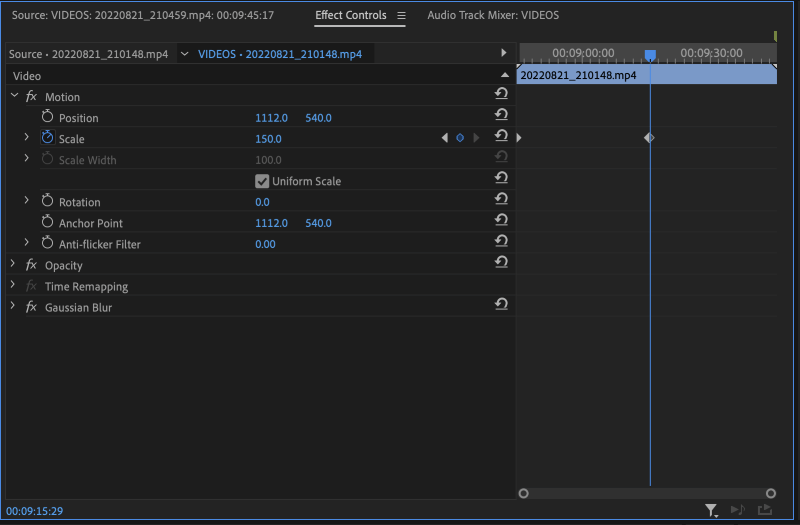
ਜੇਕਰ ਤੁਹਾਡੀ ਸਕ੍ਰੀਨ ਉਪਰੋਕਤ ਵਰਗੀ ਦਿਖਾਈ ਦਿੰਦੀ ਹੈ, ਵਧਾਈ ਹੋਵੇ, ਤੁਸੀਂ ਹੁਣੇ ਆਪਣਾ ਪਹਿਲਾ ਵੀਡੀਓ ਬਣਾਇਆ ਹੈ Premiere Pro ਵਿੱਚ ਕੀਫ੍ਰੇਮ! ਪਰ ਇੰਤਜ਼ਾਰ ਕਰੋ, ਪੈਮਾਨੇ ਵਿੱਚ ਕੋਈ ਬਦਲਾਅ ਨਹੀਂ ਹੈ? ਪਰੇਸ਼ਾਨ ਨਾ ਹੋਵੋ, ਇਹ ਆਮ ਗੱਲ ਹੈ, ਅਸੀਂ ਸਿਰਫ਼ ਇੱਕ ਸਿੰਗਲ "ਸਟੈਟਿਕ" ਕੀਫ੍ਰੇਮ ਬਣਾਇਆ ਹੈ, ਅਤੇ ਅਸੀਂ ਅਜੇ ਆਪਣੇ ਮੁੱਲਾਂ ਨੂੰ ਸੰਸ਼ੋਧਿਤ ਕਰਨਾ ਹੈ, ਇਸ ਲਈ ਕੁਦਰਤੀ ਤੌਰ 'ਤੇ ਅਜੇ ਤੱਕ ਕੁਝ ਵੀ ਨਹੀਂ ਬਦਲਿਆ ਹੈ।
ਹੁਣ,ਇਸ ਤੋਂ ਪਹਿਲਾਂ ਕਿ ਅਸੀਂ ਅਜਿਹਾ ਕਰੀਏ, ਚਲੋ ਅੱਗੇ ਵਧੀਏ ਅਤੇ ਸਾਡੀ ਕਲਿੱਪ ਦੀ ਸ਼ੁਰੂਆਤ ਲਈ ਛੱਡੀ ਗਈ ਕੀਫ੍ਰੇਮ ਟਾਈਮ ਵਿੰਡੋ ਵਿੱਚ ਪਲੇਹੈੱਡ ਨੂੰ ਸ਼ਟਲ ਕਰੀਏ। ਇੱਕ ਵਾਰ ਜਦੋਂ ਤੁਸੀਂ ਅਜਿਹਾ ਕਰ ਲੈਂਦੇ ਹੋ, ਤਾਂ ਅੱਗੇ ਵਧੋ ਅਤੇ ਸਕੇਲ ਵਿਸ਼ੇਸ਼ਤਾ ਦੇ ਅੱਗੇ ਹੁਣੇ-ਨੀਲੇ (ਕਿਰਿਆਸ਼ੀਲ) ਸਟਾਪਵਾਚ ਆਈਕਨ 'ਤੇ ਕਲਿੱਕ ਕਰੋ।
ਹੁਣ ਤੁਹਾਨੂੰ ਇਸ ਤਰ੍ਹਾਂ ਦੇ ਦੋ ਕੀਫ੍ਰੇਮ ਦੇਖਣੇ ਚਾਹੀਦੇ ਹਨ:
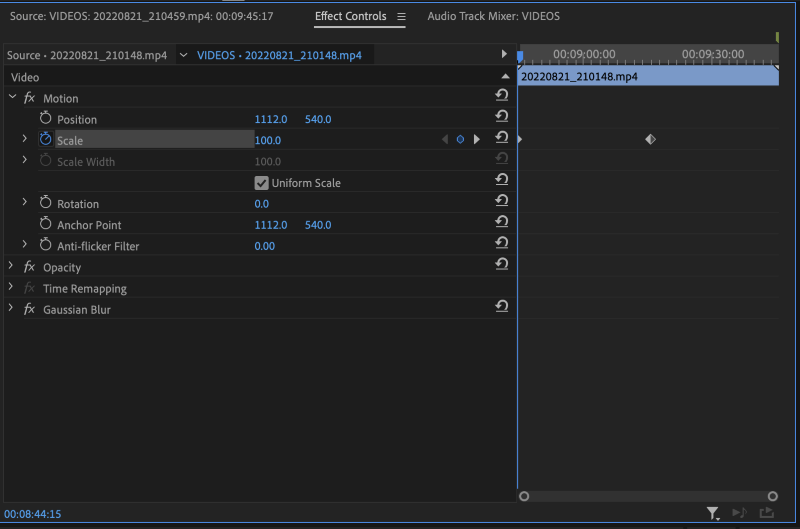
ਪਰ ਇੰਤਜ਼ਾਰ ਕਰੋ, ਤੁਸੀਂ ਕਹਿੰਦੇ ਹੋ, ਅਜੇ ਵੀ ਸਕੇਲ/ਜ਼ੂਮ ਵਿੱਚ ਕੋਈ ਬਦਲਾਅ ਨਹੀਂ ਹੋਇਆ ਹੈ, ਅਤੇ ਮੈਂ ਹੁਣ ਮੱਧ ਕੀਫ੍ਰੇਮ ਦੇ ਨੇੜੇ ਕਿਤੇ ਨਹੀਂ ਹਾਂ। ਦੁਬਾਰਾ ਫਿਰ, ਹੇਠਾਂ ਦਿਖੇ ਗਏ ਇਸ ਬਟਨ ਰਾਹੀਂ ਇੱਕ ਆਸਾਨ ਅਤੇ ਤੇਜ਼ ਛਾਲ, ਮੱਧ ਕੀਫ੍ਰੇਮ 'ਤੇ ਵਾਪਸ ਜਾਣ ਵਿੱਚ ਤੁਰੰਤ ਸਾਡੀ ਮਦਦ ਕਰੇਗੀ ਤਾਂ ਜੋ ਅਸੀਂ ਆਪਣੇ ਜ਼ੂਮ ਨੂੰ ਵਿਵਸਥਿਤ ਕਰ ਸਕੀਏ।
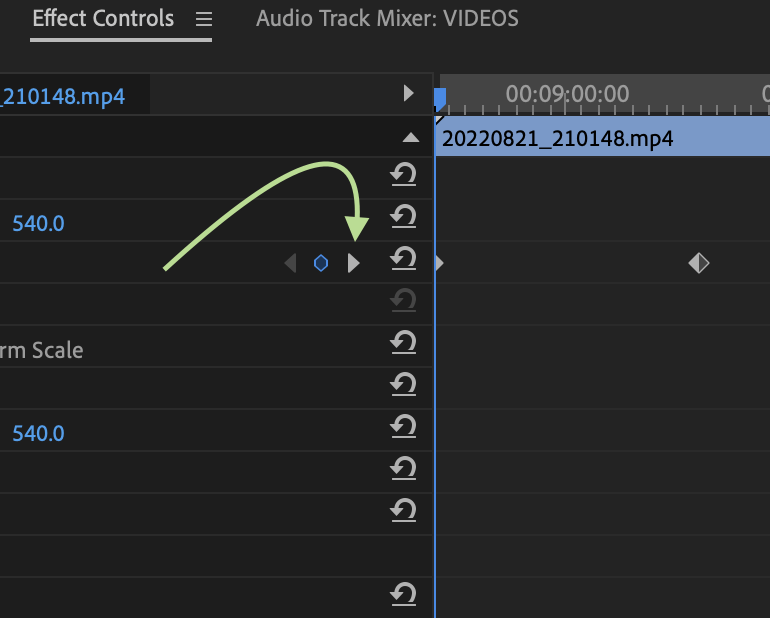
ਜਦੋਂ ਤੁਸੀਂ ਅਜਿਹਾ ਕਰਦੇ ਹੋ, ਤਾਂ ਤੁਸੀਂ ਪਲੇਹੈੱਡ ਦੇਖੋਗੇ। ਮੱਧ ਕੀਫ੍ਰੇਮ 'ਤੇ ਜਾਓ, ਅਤੇ ਹੁਣ ਤੁਸੀਂ ਆਪਣੀ ਕਲਿੱਪ 'ਤੇ ਲੋੜੀਂਦਾ ਜ਼ੂਮ/ਸਕੇਲ ਪ੍ਰਭਾਵ ਪੈਦਾ ਕਰਨ ਲਈ ਸਕੇਲ ਵਿਸ਼ੇਸ਼ਤਾ ਦੇ ਮੁੱਲਾਂ ਨੂੰ ਇਸ ਤਰ੍ਹਾਂ ਵਿਵਸਥਿਤ ਕਰਨ ਦੇ ਯੋਗ ਹੋਵੋਗੇ:
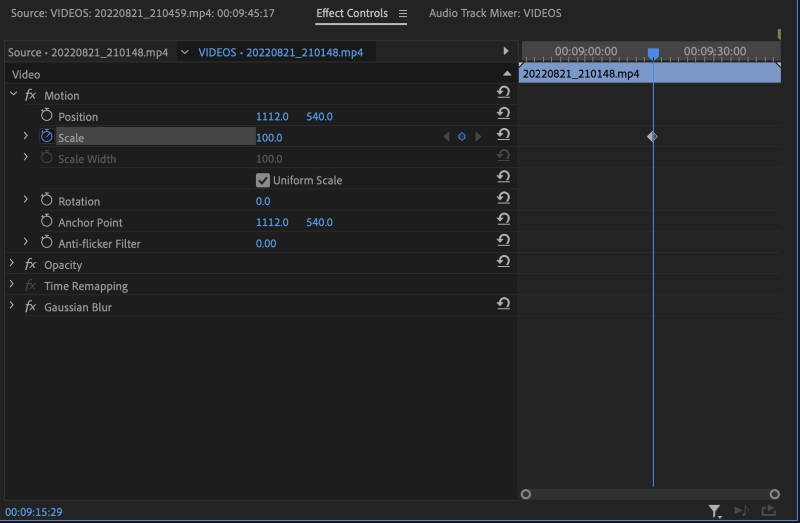
ਵਧਾਈਆਂ, ਹੁਣ ਤੁਸੀਂ ਸਫਲਤਾਪੂਰਵਕ ਹੋ ਗਏ ਹੋ ਡਾਇਨਾਮਿਕ ਕੀਫ੍ਰੇਮ ਦੀ ਵਰਤੋਂ ਕਰਕੇ ਤੁਹਾਡੀ ਕਲਿੱਪ 'ਤੇ ਤੁਹਾਡਾ ਪਹਿਲਾ ਡਿਜੀਟਲ ਡਾਇਨਾਮਿਕ ਜ਼ੂਮ ਸ਼ਾਮਲ ਕੀਤਾ! ਮੈਨੂੰ ਪਤਾ ਸੀ ਕਿ ਤੁਸੀਂ ਇਹ ਕਰ ਸਕਦੇ ਹੋ। ਇਹ ਤੁਸੀਂ ਕੀ ਕਹਿੰਦੇ ਹੋ? ਕੀ ਤੁਸੀਂ ਸ਼ੁਰੂਆਤੀ ਜ਼ੂਮ ਦੀ ਲੰਬਾਈ 'ਤੇ ਕਲਿੱਪ ਨੂੰ ਖਤਮ ਕਰਨਾ ਚਾਹੁੰਦੇ ਹੋ? ਕੋਈ ਸਮੱਸਿਆ ਨਹੀਂ, ਇਹ ਹੁਣ ਆਸਾਨ ਹੈ ਕਿ ਸਾਡੇ ਕੋਲ ਹੋਰ ਕੀਫ੍ਰੇਮ ਸੈੱਟ ਹਨ।
ਬੱਸ ਕੀਫ੍ਰੇਮ ਵਿੰਡੋ ਵਿੱਚ ਪਲੇਹੈੱਡ ਨੂੰ ਸੱਜੇ ਪਾਸੇ ਖਿੱਚੋ ਜਿੱਥੋਂ ਤੱਕ ਇਹ ਜਾਵੇਗਾ। ਇੱਕ ਵਾਰ ਉੱਥੇ ਪਹੁੰਚਣ 'ਤੇ, ਆਉ ਇਸ ਫਾਈਨਲ ਡਾਇਨਾਮਿਕ ਕੀਫ੍ਰੇਮ ਨੂੰ ਬਣਾਉਣ ਲਈ ਇੱਕ ਹੋਰ ਤਰੀਕਾ ਅਜ਼ਮਾਈਏ।
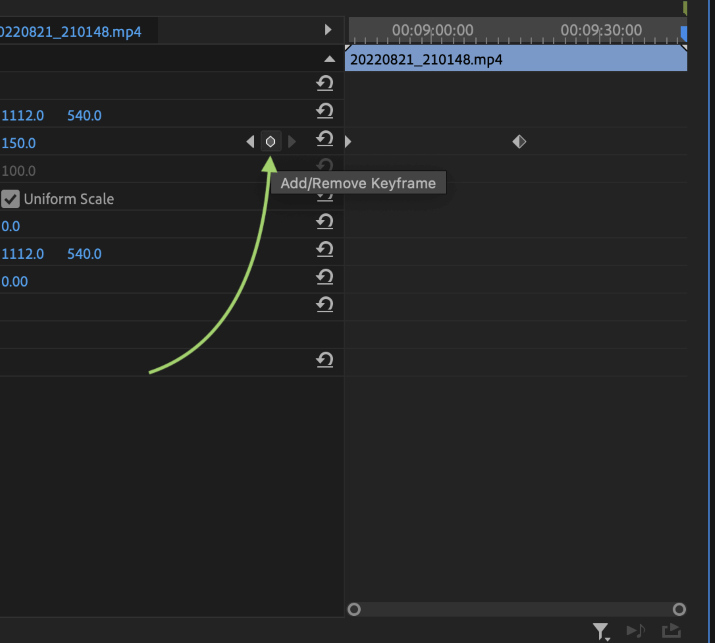
ਜਦੋਂ ਤੁਸੀਂ ਹਮੇਸ਼ਾ ਦਿੱਤੇ ਵਿਸ਼ੇਸ਼ਤਾ ਦੇ ਖੱਬੇ ਪਾਸੇ ਸਟੈਂਡਰਡ ਸਟੌਪਵਾਚ ਆਈਕਨ ਦੀ ਵਰਤੋਂ ਕਰ ਸਕਦੇ ਹੋ, ਅਤੇ ਤੁਸੀਂ ਇਹ ਵੀ ਕਰ ਸਕਦੇ ਹੋ (ਇੱਕ ਵਾਰ ਪ੍ਰਾਇਮਰੀ ਬਣਾਉਣ ਤੋਂ ਬਾਅਦ ਕੀਫ੍ਰੇਮ) ਇੱਕ ਦੂਜੀ ਡਾਇਨਾਮਿਕ ਤਿਆਰ ਕਰਦਾ ਹੈਦਿੱਤੇ ਗੁਣ ਮੁੱਲਾਂ ਨੂੰ ਸੰਸ਼ੋਧਿਤ ਕਰਕੇ ਕੀਫ੍ਰੇਮ, ਇੱਥੇ ਇਹ "ਕੀਫ੍ਰੇਮ ਜੋੜੋ/ਹਟਾਓ" ਬਟਨ ਇੱਥੇ ਕੀਫ੍ਰੇਮ ਨੈਵੀਗੇਸ਼ਨ ਤੀਰਾਂ ਦੇ ਵਿਚਕਾਰ ਸਥਿਤ ਹੈ।
ਕਿਉਂਕਿ ਸਾਡੇ ਕੋਲ ਕਲਿੱਪ ਦੇ ਅੰਤ ਵਿੱਚ ਸਾਡਾ ਪਲੇਹੈੱਡ ਹੈ ਜਿੱਥੇ ਅਸੀਂ ਇਸਨੂੰ ਚਾਹੁੰਦੇ ਹਾਂ, ਆਪਣੀ ਅੰਤਿਮ ਕੀਫ੍ਰੇਮ ਬਣਾਉਣ ਲਈ ਹੁਣੇ "ਕੀਫ੍ਰੇਮ ਸ਼ਾਮਲ ਕਰੋ/ਹਟਾਓ" ਬਟਨ 'ਤੇ ਕਲਿੱਕ ਕਰੋ। ਇੱਕ ਵਾਰ ਅਜਿਹਾ ਕਰਨ ਤੋਂ ਬਾਅਦ, ਅੰਤਮ ਕੀਫ੍ਰੇਮ ਮੁੱਲ ਨੂੰ ਵਾਪਸ “100.0” ਵਿੱਚ ਵਿਵਸਥਿਤ ਕਰੋ।
ਇੱਕ ਵਾਰ ਤੁਹਾਡੇ ਕੋਲ, ਇਸ ਕਲਿੱਪ ਲਈ ਤੁਹਾਡਾ ਅੰਤਮ ਡਾਇਨਾਮਿਕ ਜ਼ੂਮ ਇਸ ਤਰ੍ਹਾਂ ਦਿਖਾਈ ਦੇਣਾ ਚਾਹੀਦਾ ਹੈ:
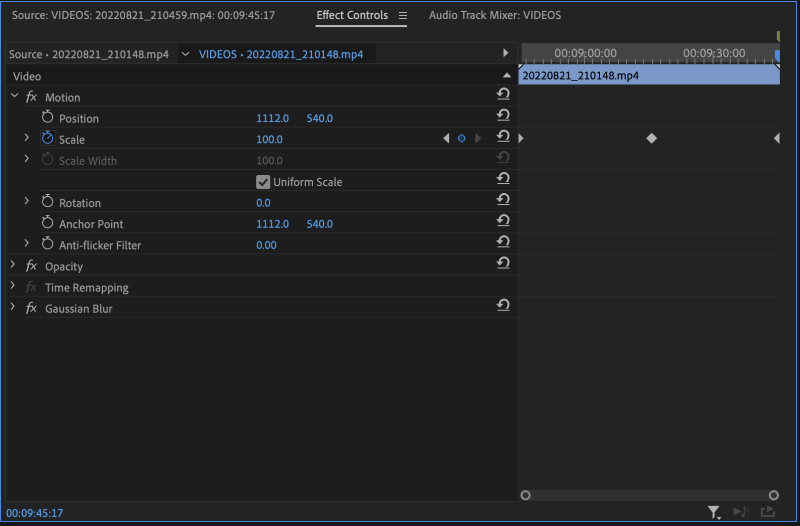
ਵਧਾਈਆਂ, ਤੁਹਾਡਾ ਸ਼ਾਟ ਹੁਣ ਪੂਰਾ ਹੋ ਗਿਆ ਹੈ ਅਤੇ ਤੁਸੀਂ ਡਾਇਨਾਮਿਕ ਕੀਫ੍ਰੇਮਾਂ ਨੂੰ ਸੈੱਟ ਅਤੇ ਲਾਗੂ ਕਰਨ ਬਾਰੇ ਬਹੁਤ ਕੁਝ ਸਿੱਖਿਆ ਹੈ! ਤੁਸੀਂ ਇਹ ਵੀ ਵੇਖੋਗੇ ਕਿ ਕੇਂਦਰੀ ਕੀਫ੍ਰੇਮ ਲਈ ਗ੍ਰਾਫਿਕ ਬਦਲ ਗਿਆ ਹੈ ਅਤੇ ਹੁਣ ਪੂਰੀ ਤਰ੍ਹਾਂ ਰੰਗਤ/ਭਰਿਆ ਹੋਇਆ ਹੈ। ਇਹ ਦਰਸਾਉਂਦਾ ਹੈ ਕਿ ਸਮੇਂ ਦੇ ਨਾਲ ਇਸਦੇ ਪਿੱਛੇ ਅਤੇ ਅੱਗੇ ਦੋਵੇਂ ਪਾਸੇ, ਇਸਦੇ ਦੋਵੇਂ ਪਾਸੇ ਇੱਕ ਕੀਫ੍ਰੇਮ ਹੈ।
ਜੇ ਅਸੀਂ ਪਹਿਲੇ ਕੀਫ੍ਰੇਮ ਨੂੰ ਖਤਮ ਕਰਨਾ ਸੀ, ਤਾਂ ਇਹ ਇਸ ਤਰ੍ਹਾਂ ਦਿਖਾਈ ਦੇਵੇਗਾ:

ਕੀ ਤੁਸੀਂ ਫਰਕ ਦੇਖਦੇ ਹੋ? ਜੇਕਰ ਨਹੀਂ, ਤਾਂ ਇਹ ਦੇਖਣ ਲਈ ਪਿਛਲੀਆਂ ਕੁਝ ਸਕ੍ਰੀਨਾਂ ਦੀ ਤੁਲਨਾ ਕਰੋ ਕਿ ਤੁਹਾਡੇ ਕੀਫ੍ਰੇਮ ਨੂੰ ਦਰਸਾਉਣ ਵਾਲੇ ਹੀਰੇ ਦਾ ਪਾਸਾ ਪਿਛਲੇ ਕੁਝ ਪੜਾਵਾਂ ਦੌਰਾਨ ਕਿਵੇਂ ਬਦਲਿਆ ਹੈ।
ਇਹ ਸ਼ੇਡਿੰਗ ਮਦਦਗਾਰ ਹੈ, ਖਾਸ ਤੌਰ 'ਤੇ ਜਦੋਂ ਤੁਸੀਂ ਕੀਫ੍ਰੇਮਾਂ ਦੇ ਇੱਕ ਸੱਚਮੁੱਚ ਸਮੁੰਦਰ ਨਾਲ ਨਜਿੱਠ ਰਹੇ ਹੋ, ਅਤੇ ਜਦੋਂ ਤੁਸੀਂ ਉਹਨਾਂ ਕੀਫ੍ਰੇਮਾਂ 'ਤੇ ਨੈਵੀਗੇਟ ਕਰ ਰਹੇ ਹੋ ਜਾਂ ਕੰਮ ਕਰ ਰਹੇ ਹੋ ਜੋ ਆਸਾਨੀ ਨਾਲ ਦੇਖਣਯੋਗ ਨਹੀਂ ਹਨ (ਖਾਸ ਕਰਕੇ ਜਦੋਂ ਤੁਸੀਂ ਇਸ 'ਤੇ ਬਹੁਤ ਦੂਰ ਜ਼ੂਮ ਹੋ ਜਾਂਦੇ ਹੋ। ਕੀਫ੍ਰੇਮ ਟਾਈਮਲਾਈਨ ਵਿੰਡੋ)।
ਅਜਿਹੀਆਂ ਉਦਾਹਰਣਾਂ ਹਨ ਜਿੱਥੇ ਤੁਹਾਨੂੰ ਫਰੇਮ-ਬਾਈ-ਫ੍ਰੇਮ ਕੀਫ੍ਰੇਮ ਕਰਨ ਦੀ ਲੋੜ ਹੋਵੇਗੀ, ਪਰ ਉਹਇਸ ਦੀ ਬਜਾਏ ਉੱਨਤ ਅਤੇ ਬਹੁਤ ਵਿਸ਼ੇਸ਼ ਹੈ, ਇਸ ਲਈ ਤੁਹਾਨੂੰ ਹੁਣ ਇਸ ਬਾਰੇ ਚਿੰਤਾ ਕਰਨ ਦੀ ਜ਼ਰੂਰਤ ਨਹੀਂ ਹੈ। ਹਾਲਾਂਕਿ, ਹੁਣ ਜਦੋਂ ਤੁਸੀਂ ਜਾਣਦੇ ਹੋ ਕਿ ਕੀਫ੍ਰੇਮ ਵਿੰਡੋ ਵਿੱਚ ਕਿਵੇਂ ਨੈਵੀਗੇਟ ਕਰਨਾ ਹੈ ਅਤੇ ਉਹਨਾਂ ਨੂੰ ਆਸਾਨੀ ਨਾਲ ਕਿਵੇਂ ਤਿਆਰ ਕਰਨਾ ਹੈ, ਇਹ ਬੁਨਿਆਦੀ ਗੱਲਾਂ ਕਿਸੇ ਵੀ ਪ੍ਰਭਾਵ 'ਤੇ ਲਾਗੂ ਕੀਤੀਆਂ ਜਾ ਸਕਦੀਆਂ ਹਨ ਜਿਸਨੂੰ ਤੁਸੀਂ ਕਿਸੇ ਵੀ ਵੀਡੀਓ ਕਲਿੱਪ ਦੇ ਰਨਟਾਈਮ ਦੌਰਾਨ ਹੇਰਾਫੇਰੀ ਕਰਨਾ ਚਾਹੁੰਦੇ ਹੋ।
ਮੈਂ ਇੱਕ ਕੀਫ੍ਰੇਮ ਨੂੰ ਕਿਵੇਂ ਮੂਵ ਕਰਾਂ ਜੋ ਮੈਂ ਪਹਿਲਾਂ ਹੀ ਬਣਾਇਆ ਹੈ?
ਇਹ ਤੁਹਾਡੇ ਸੋਚਣ ਨਾਲੋਂ ਸੌਖਾ ਹੈ ਅਤੇ ਇੱਕ ਫੰਕਸ਼ਨ ਜਿਸ ਨਾਲ ਤੁਹਾਨੂੰ ਕਾਫ਼ੀ ਜਾਣੂ ਹੋਣ ਦੀ ਜ਼ਰੂਰਤ ਹੋਏਗੀ ਜੇਕਰ ਤੁਸੀਂ ਕਿਸੇ ਦਿੱਤੇ ਕਲਿੱਪ 'ਤੇ ਆਪਣੇ ਗਤੀਸ਼ੀਲ ਪ੍ਰਭਾਵਾਂ ਨੂੰ ਟਵੀਕ ਅਤੇ ਸੁਧਾਰਣ ਦੀ ਕੋਸ਼ਿਸ਼ ਕਰ ਰਹੇ ਹੋ।
ਬਸ ਆਪਣੇ ਪਲੇਹੈੱਡ ਨੂੰ ਉਸ ਬਿੰਦੂ 'ਤੇ ਲੈ ਜਾਓ ਜਿੱਥੇ ਤੁਸੀਂ ਕੀਫ੍ਰੇਮ ਨੂੰ ਲਿਜਾਣਾ ਚਾਹੁੰਦੇ ਹੋ। ਸਾਡੇ ਮਾਮਲੇ ਵਿੱਚ ਇੱਥੇ ਅਸੀਂ ਚਾਹੁੰਦੇ ਹਾਂ ਕਿ ਸ਼ਾਟ ਕਲਿਪ ਦੇ ਚੱਲਣ ਦੀ ਪਹਿਲੀ ਤਿਮਾਹੀ ਵਿੱਚ "150" ਸਕੇਲ ਤੱਕ ਪਹੁੰਚ ਜਾਵੇ। ਇਸ ਲਈ ਅਸੀਂ ਆਪਣੇ ਪਲੇਹੈੱਡ ਨੂੰ ਇੱਥੇ ਭੇਜਾਂਗੇ। ਨੋਟ ਕਰੋ ਕਿ ਪੈਮਾਨੇ ਦੇ ਮੁੱਲ ਆਪਣੇ ਆਪ ਵਿਵਸਥਿਤ ਹੋ ਜਾਣਗੇ ਜਿਵੇਂ ਤੁਸੀਂ ਹੇਠਾਂ ਦੇਖਦੇ ਹੋ, ਇਹ ਆਮ ਹੈ।
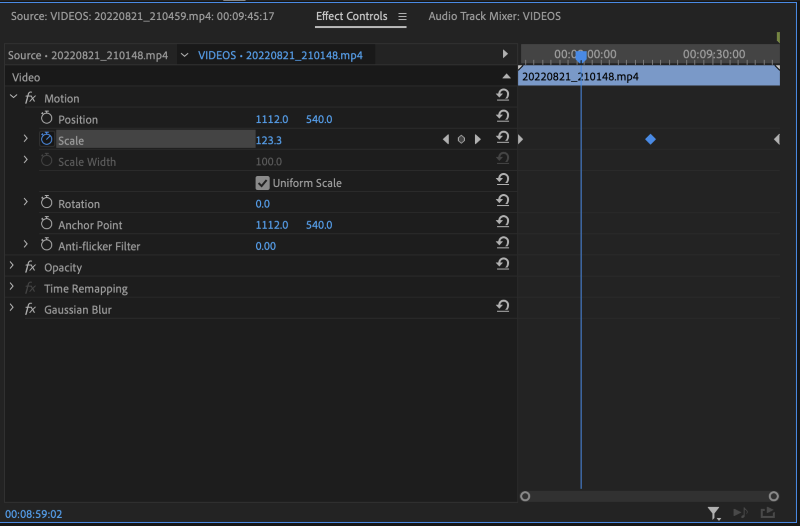
ਹਾਲਾਂਕਿ ਇਹ ਇੱਥੇ ਇੱਕ ਨਵਾਂ ਕੀਫ੍ਰੇਮ ਬਣਾਉਣਾ ਅਤੇ ਸਿਰਫ਼ ਵਿਚਕਾਰਲੇ ਨੂੰ ਮਿਟਾਉਣ ਲਈ ਲੁਭਾਉਣ ਵਾਲਾ ਹੋ ਸਕਦਾ ਹੈ, ਅਜਿਹਾ ਕਰਨ ਨਾਲ "123.3" ਦੇ ਉੱਪਰ ਦਿੱਤੇ ਚਿੱਤਰ ਇੰਟਰਪੋਲੇਟਿਡ ਮੁੱਲ ਵਿੱਚ ਪ੍ਰਭਾਵਸ਼ਾਲੀ ਢੰਗ ਨਾਲ ਲੌਕ ਹੋ ਜਾਵੇਗਾ ਅਤੇ ਅਸੀਂ ਅਜਿਹਾ ਨਹੀਂ ਚਾਹੁੰਦੇ ਹਾਂ ਅਸੀਂ? ਅਸੀਂ "150" ਤੱਕ ਜਲਦੀ ਪਹੁੰਚਣਾ ਚਾਹੁੰਦੇ ਹਾਂ, ਅਤੇ "100" ਤੱਕ ਜ਼ੂਮ ਆਉਟ ਕਰਨ ਵਿੱਚ ਬਹੁਤ ਜ਼ਿਆਦਾ ਸਮਾਂ ਲੱਗੇਗਾ ਅਤੇ ਇਸ ਕਲਿੱਪ ਦੇ ਆਖਰੀ ਤਿੰਨ ਤਿਮਾਹੀਆਂ ਵਿੱਚ ਵਧੇਰੇ ਨਾਟਕੀ ਹੋਣਾ ਚਾਹੁੰਦੇ ਹਾਂ।
ਇਸ ਲਈ ਇੱਕ ਨਵਾਂ ਕੀਫ੍ਰੇਮ ਬਣਾਉਣ ਦੀ ਬਜਾਏ, ਅਸੀਂ ਸਿਰਫ਼ ਮੱਧ ਕੀਫ੍ਰੇਮ 'ਤੇ ਕਲਿੱਕ ਕਰਾਂਗੇ (ਇੱਥੇ ਤੁਸੀਂ ਦੇਖ ਸਕਦੇ ਹੋ ਕਿ ਇਹ ਚੁਣਿਆ ਗਿਆ ਹੈ ਅਤੇ ਨੀਲੇ ਵਿੱਚ ਹਾਈਲਾਈਟ ਕੀਤਾ ਗਿਆ ਹੈ)। ਅਤੇ ਫਿਰ ਸਿਰਫ਼ ਖਿੱਚੋਕੀਫ੍ਰੇਮ ਨੂੰ ਖੱਬੇ ਪਾਸੇ ਕਰੋ ਅਤੇ ਲੰਬਕਾਰੀ ਨੀਲੀ ਲਾਈਨ ਤੱਕ ਪਹੁੰਚੋ ਜੋ ਪਲੇਹੈੱਡ ਤੋਂ ਫੈਲਦੀ ਹੈ।
ਕੀਫ੍ਰੇਮ ਨੂੰ "ਸਨੈਪ" ਕਰਨਾ ਚਾਹੀਦਾ ਹੈ ਜਿਵੇਂ ਹੀ ਤੁਸੀਂ ਇਸਦੇ ਨੇੜੇ ਆਉਂਦੇ ਹੋ (ਇਹ ਮੰਨ ਕੇ ਕਿ ਤੁਸੀਂ ਸਨੈਪਿੰਗ ਸਮਰੱਥ ਕੀਤੀ ਹੈ) ਅਤੇ ਇਹ ਤੁਹਾਨੂੰ ਕੀਫ੍ਰੇਮ ਟਾਈਮਲਾਈਨ ਵਿੰਡੋ ਦੇ ਦਾਇਰੇ ਦਾ ਵਿਸਤਾਰ/ਸਕੇਲ ਕੀਤੇ ਬਿਨਾਂ ਸਭ ਤੋਂ ਵਧੀਆ ਫ੍ਰੇਮ ਸਟੀਕ ਮੂਵ ਦੇਵੇਗਾ।
ਇੱਕ ਵਾਰ ਇਹ ਹੋ ਜਾਣ 'ਤੇ, ਤੁਹਾਡਾ ਪੂਰਾ ਕੀਤਾ ਗਿਆ ਡਾਇਨਾਮਿਕ ਜ਼ੂਮ ਇਸ ਤਰ੍ਹਾਂ ਦਿਖਾਈ ਦੇਣਾ ਚਾਹੀਦਾ ਹੈ:
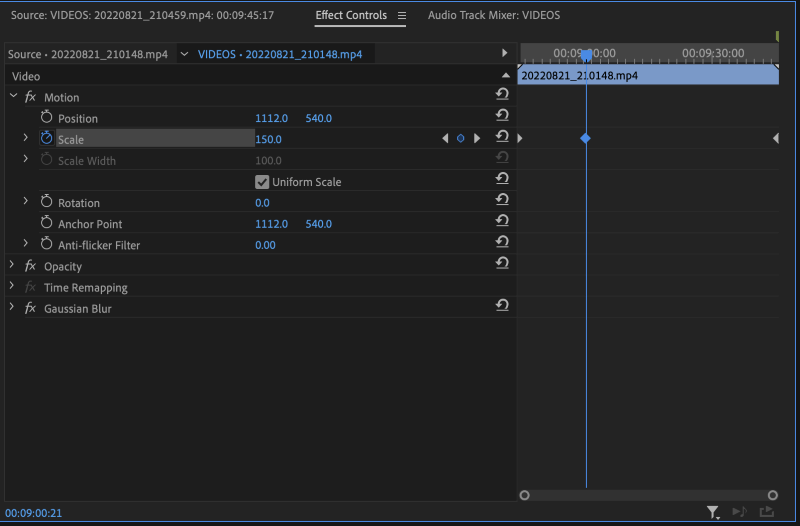
ਇਹ ਯਕੀਨੀ ਬਣਾਉਣ ਲਈ ਤੁਹਾਡੀ ਪੂਰੀ ਕੀਫ੍ਰੇਮ ਮੂਵ ਰਾਹੀਂ ਸ਼ਟਲ ਕਰਨਾ ਚੰਗਾ ਅਭਿਆਸ ਹੈ ਕਿ ਸਕੇਲ ਵਿਸ਼ੇਸ਼ਤਾਵਾਂ ਦੇ ਅਨੁਸਾਰ ਹਨ। ਤੁਹਾਡੀਆਂ ਇੱਛਤ ਸੈਟਿੰਗਾਂ। ਇੱਕ ਵਾਰ ਜਦੋਂ ਤੁਸੀਂ ਅਜਿਹਾ ਕਰ ਲੈਂਦੇ ਹੋ ਅਤੇ ਪੁਸ਼ਟੀ ਕਰ ਲੈਂਦੇ ਹੋ ਕਿ ਤੁਹਾਡੇ ਡਾਇਨਾਮਿਕ ਕੀਫ੍ਰੇਮ ਏਸੇਸ ਹਨ, ਤਾਂ ਮੈਨੂੰ ਬਹੁਤ ਵਧੀਆ ਖ਼ਬਰ ਮਿਲੀ ਹੈ, ਤੁਸੀਂ ਅਧਿਕਾਰਤ ਤੌਰ 'ਤੇ ਜਾਣਦੇ ਹੋ ਕਿ ਡਾਇਨਾਮਿਕ ਕੀਫ੍ਰੇਮਾਂ ਨੂੰ ਕਿਵੇਂ ਸੈੱਟ ਕਰਨਾ ਅਤੇ ਹੇਰਾਫੇਰੀ ਕਰਨਾ ਹੈ!
ਉਡੀਕ ਕਰੋ, ਕੀ? ਤੁਸੀਂ ਗਲਤੀ ਨਾਲ ਇੱਕ ਦਰਜਨ ਵਾਧੂ ਬਣਾ ਲਏ ਹਨ ਅਤੇ ਇਹ ਤੁਹਾਡੇ ਪੂਰੇ ਸ਼ਾਟ ਨੂੰ ਗਮ ਕਰ ਰਿਹਾ ਹੈ, ਅਤੇ ਤੁਸੀਂ ਉਹਨਾਂ ਤੋਂ ਛੁਟਕਾਰਾ ਨਹੀਂ ਪਾ ਸਕਦੇ. ਕੋਈ ਪਸੀਨਾ ਨਹੀਂ।
ਸਾਡੇ ਉੱਪਰ ਮਿਲੇ ਨੈਵੀਗੇਸ਼ਨ ਤੀਰਾਂ ਦੇ ਵਿਚਕਾਰ ਸੁਰੱਖਿਅਤ ਢੰਗ ਨਾਲ ਰੱਖੇ "ਕੀਫ੍ਰੇਮ ਨੂੰ ਜੋੜੋ/ਹਟਾਓ" ਬਟਨ ਨੂੰ ਯਾਦ ਰੱਖੋ? ਬਸ ਇੱਕ ਇੱਕ ਕਰਕੇ ਜਾਓ ਅਤੇ ਨੇਵੀਗੇਸ਼ਨ ਤੀਰਾਂ ਦੀ ਵਰਤੋਂ ਕਰਦੇ ਹੋਏ ਗਲਤ ਗਤੀਸ਼ੀਲ ਕੀਫ੍ਰੇਮਾਂ ਨੂੰ ਹਟਾਓ, ਜਦੋਂ ਕਿ ਤੁਸੀਂ ਉਹਨਾਂ ਕੀਫ੍ਰੇਮਾਂ ਨੂੰ ਨਾ ਮਿਟਾਉਣ ਦਾ ਧਿਆਨ ਰੱਖਦੇ ਹੋ ਜੋ ਤੁਸੀਂ ਰੱਖਣਾ ਚਾਹੁੰਦੇ ਹੋ।
ਜੇਕਰ ਉਹਨਾਂ ਵਿੱਚੋਂ ਕੁਝ ਅਜਿਹਾ ਹੈ ਕਿ ਤੁਸੀਂ ਡਿਲੀਟ ਕੁੰਜੀ ਦੀ ਇੱਕ ਵਾਰ ਸਟ੍ਰਾਈਕ ਵਿੱਚ ਧਮਾਕਾ ਕਰਨਾ ਚਾਹੁੰਦੇ ਹੋ, ਤਾਂ ਇਹ ਵੀ ਕੀਤਾ ਜਾ ਸਕਦਾ ਹੈ, ਬਸ ਉਸ ਐਰੇ ਦੇ ਉੱਪਰ ਜਾਂ ਹੇਠਾਂ ਨੈਗੇਟਿਵ ਸਪੇਸ ਵਿੱਚ ਕਲਿੱਕ ਕਰੋ ਜਿਸਨੂੰ ਤੁਸੀਂ ਹਟਾਉਣਾ ਚਾਹੁੰਦੇ ਹੋ। , ਅਤੇ ਆਪਣੇ ਕਰਸਰ ਨੂੰ ਖਰਾਬ ਬੈਚ ਨੂੰ ਇਸ ਤਰ੍ਹਾਂ ਖਿੱਚਣ ਲਈ ਖਿੱਚੋ:
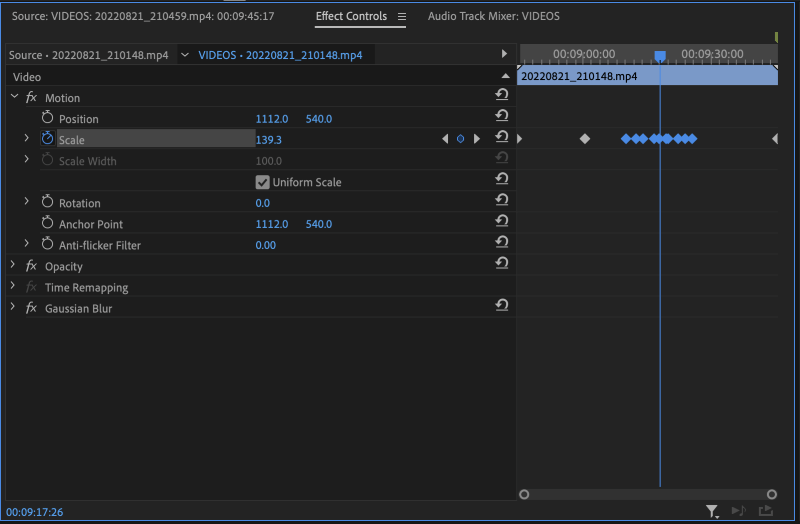
ਇੱਕ ਵਾਰ ਜਦੋਂ ਤੁਸੀਂ ਚੋਣ ਕਰ ਲੈਂਦੇ ਹੋ ਤਾਂ ਬਸ ਡਿਲੀਟ ਕੁੰਜੀ ਨੂੰ ਦਬਾਓ ਅਤੇ ਧਮਾਕੇ ਵਾਲੀਆਂ ਚੀਜ਼ਾਂ ਨੂੰ ਹਟਾ ਦਿਓ। ਇਹੀ ਸਿਧਾਂਤ ਕਿਸੇ ਵੀ ਗਿਣਤੀ ਦੇ ਕੀਫ੍ਰੇਮਾਂ ਤੱਕ ਫੈਲਿਆ ਹੋਇਆ ਹੈ, ਬਸ ਇਸਨੂੰ ਚੁਣੋ ਅਤੇ ਇਸਨੂੰ ਮਿਟਾਓ, ਜਾਂ ਤਾਂ "ਸ਼ਾਮਲ ਕਰੋ/ਹਟਾਓ" ਬਟਨ ਨਾਲ ਜਾਂ ਸਿਰਫ਼ ਮਿਟਾਓ ਨੂੰ ਦਬਾਓ।
ਜੇਕਰ ਤੁਸੀਂ ਹਰ ਚੀਜ਼ ਨੂੰ ਮਿਟਾਉਣਾ ਅਤੇ ਸ਼ੁਰੂ ਕਰਨਾ ਚਾਹੁੰਦੇ ਹੋ। ਸਕ੍ਰੈਚ ਤੋਂ ਇਹ ਵੀ ਆਸਾਨ ਹੈ, ਸਿਰਫ਼ "ਸਟੌਪਵਾਚ" ਆਈਕਨ ਨੂੰ ਦਬਾਓ ਜਿਸ 'ਤੇ ਅਸੀਂ ਪਹਿਲੇ ਕੀਫ੍ਰੇਮ ਨੂੰ ਸਮਰੱਥ ਬਣਾਉਣ ਲਈ ਕਲਿੱਕ ਕੀਤਾ ਹੈ, ਅਤੇ ਤੁਹਾਨੂੰ ਇਸ ਤਰ੍ਹਾਂ ਦੀ ਇੱਕ ਵਿੰਡੋ ਪੇਸ਼ ਕੀਤੀ ਜਾਵੇਗੀ:
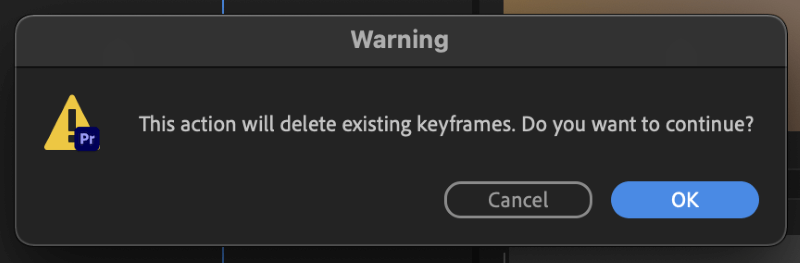
ਬੱਸ "ਠੀਕ ਹੈ" ਦਬਾਓ ਅਤੇ ਤੁਸੀਂ ਜੇਕਰ ਤੁਹਾਨੂੰ ਲੋੜ ਹੋਵੇ ਤਾਂ ਨਵੀਂ ਸ਼ੁਰੂਆਤ ਕਰ ਸਕਦੇ ਹੋ, ਜਾਂ ਜੇਕਰ ਤੁਸੀਂ ਅਚਾਨਕ ਇਸ ਸਟੌਪਵਾਚ ਆਈਕਨ ਨੂੰ ਮਾਰਦੇ ਹੋ, ਚਿੰਤਾ ਨਾ ਕਰੋ, ਬਸ "ਰੱਦ ਕਰੋ" ਨੂੰ ਦਬਾਓ ਅਤੇ ਤੁਹਾਡੀਆਂ ਕੀਫ੍ਰੇਮਜ਼ ਉੱਥੇ ਹੀ ਰਹਿਣਗੀਆਂ, ਜਿੱਥੇ ਤੁਸੀਂ ਉਹਨਾਂ ਨੂੰ ਛੱਡਿਆ ਸੀ।
ਇਹ ਮਹੱਤਵਪੂਰਣ ਹੈ ਇਹ ਵੀ ਧਿਆਨ ਵਿੱਚ ਰੱਖਦੇ ਹੋਏ ਕਿ ਤੁਸੀਂ ਕੀਫ੍ਰੇਮਾਂ ਦੇ ਇੱਕ ਸਮੂਹ ਨੂੰ ਉਸੇ ਢੰਗ ਨਾਲ ਮੂਵ ਕਰ ਸਕਦੇ ਹੋ ਜਿਵੇਂ ਕਿ ਉੱਪਰ ਦਿੱਤੀ ਗਈ ਸੀ, ਉਹਨਾਂ ਨੂੰ ਲੇਸੋ ਕਰਕੇ ਅਤੇ ਉਹਨਾਂ ਨੂੰ ਪਹਿਲਾਂ ਵਾਂਗ ਸਮੂਹ ਬਣਾ ਕੇ। ਇਹ ਬਹੁਤ ਮਦਦਗਾਰ ਹੋ ਸਕਦਾ ਹੈ, ਖਾਸ ਤੌਰ 'ਤੇ ਜੇਕਰ ਤੁਹਾਡੇ ਕੋਲ ਕੀਫ੍ਰੇਮ ਪ੍ਰਭਾਵ ਵਧੀਆ ਦਿਖਾਈ ਦੇ ਰਿਹਾ ਹੈ, ਪਰ ਕਲਿੱਪ ਵਿੱਚ ਗਲਤ ਸਮੇਂ ਦੇ ਸਮੇਂ 'ਤੇ।
ਬਸ ਸੈੱਟ ਨੂੰ ਫੜੋ ਅਤੇ ਸਮੇਂ ਦੇ ਨਾਲ ਇਸ ਨੂੰ ਉੱਪਰ ਜਾਂ ਹੇਠਾਂ ਵੱਲ ਲੈ ਜਾਓ ਜਦੋਂ ਤੱਕ ਕਿ ਕਲਿੱਪ ਬਿਲਕੁਲ ਉਸੇ ਤਰ੍ਹਾਂ ਦਿਖਾਈ ਨਾ ਦੇਵੇ ਜਿਵੇਂ ਤੁਸੀਂ ਇਸਨੂੰ ਚਾਹੁੰਦੇ ਹੋ। ਅਤੇ ਵੋਇਲਾ!
ਅੰਤਿਮ ਵਿਚਾਰ
ਹੁਣ ਜਦੋਂ ਕਿ ਤੁਹਾਡੇ ਕੋਲ ਬੁਨਿਆਦੀ ਅਤੇ ਮੁੱਖ ਕਾਰਜਕੁਸ਼ਲਤਾ ਅਤੇ ਗਤੀਸ਼ੀਲ ਕੀਫ੍ਰੇਮਾਂ ਦੀ ਵਰਤੋਂ 'ਤੇ ਪੱਕਾ ਹੈਂਡਲ ਹੈ, ਤੁਸੀਂ ਸਿਰਜਣਾਤਮਕ ਸੰਭਾਵਨਾਵਾਂ ਦੇ ਅਨੰਤ ਖੇਤਰ ਵਿੱਚ ਜਾਣ ਲਈ ਤਿਆਰ ਹੋ ਜੋ ਤੁਹਾਡੀ ਉਡੀਕ ਕਰ ਰਹੀਆਂ ਹਨ।
ਕੀਫਰੇਮ ਅਤੇ ਆਪਣੇ ਆਪ ਵਿੱਚ ਬਹੁਤ ਹੀ ਸਰਲ ਹਨ, ਘੱਟੋ-ਘੱਟ ਕਿਸ ਦੇ ਰੂਪ ਵਿੱਚਉਹ ਹਨ, ਪਰ ਜਿਵੇਂ ਕਿ ਤੁਸੀਂ ਸਪੱਸ਼ਟ ਤੌਰ 'ਤੇ ਦੇਖ ਸਕਦੇ ਹੋ, ਉਹਨਾਂ ਦੀ ਵਰਤੋਂ ਅਤੇ ਹੇਰਾਫੇਰੀ ਕਾਫ਼ੀ ਗੁੰਝਲਦਾਰ ਹੋ ਸਕਦੀ ਹੈ, ਅਤੇ ਇਹ ਕਾਰਵਾਈ ਅਸੀਂ ਇੱਥੇ ਦਰਸਾਉਣ ਲਈ ਚੁਣੀ ਹੈ ਜੋ ਮੁਕਾਬਲਤਨ ਸਧਾਰਨ ਹੈ। ਇੱਥੋਂ ਸਿੱਖਣ ਦੀ ਵਕਰ ਤੇਜ਼ੀ ਨਾਲ ਵਧ ਸਕਦੀ ਹੈ, ਜਾਂ ਨਹੀਂ, ਇਹ ਸਭ ਇਸ ਗੱਲ 'ਤੇ ਨਿਰਭਰ ਕਰਦਾ ਹੈ ਕਿ ਕੀ-ਫ੍ਰੇਮ ਨੂੰ ਐਗਜ਼ੀਕਿਊਟ ਕਰਨ ਲਈ ਕਿਹੜੇ ਪ੍ਰਭਾਵਾਂ ਜਾਂ ਵਿਸ਼ੇਸ਼ਤਾਵਾਂ ਜਾਂ ਫੰਕਸ਼ਨਾਂ ਦਾ ਚਾਰਜ ਕੀਤਾ ਜਾਂਦਾ ਹੈ।
ਹਾਲਾਂਕਿ, ਤੱਥ ਇਹ ਹੈ ਕਿ ਤੁਸੀਂ ਹੁਣ ਉਹਨਾਂ ਤੋਂ ਜਾਣੂ ਹੋ ਅਤੇ ਉਮੀਦ ਹੈ ਕਿ ਉਹਨਾਂ ਨਾਲ ਖੁੱਲ੍ਹ ਕੇ ਪ੍ਰਯੋਗ ਕਰਨ ਵਿੱਚ ਅਰਾਮਦੇਹ ਹੈ। ਇੱਥੋਂ, ਤੁਸੀਂ ਕਿਸੇ ਵੀ ਸੰਖਿਆ ਦੇ ਪ੍ਰਭਾਵਾਂ ਨਾਲ ਆਪਣੀ ਮਰਜ਼ੀ ਅਨੁਸਾਰ ਕਰ ਸਕਦੇ ਹੋ ਅਤੇ ਸੌਫਟਵੇਅਰ ਅਤੇ ਰਚਨਾਤਮਕ ਐਪਲੀਕੇਸ਼ਨਾਂ ਦੀ ਇੱਕ ਵਿਸ਼ਾਲ ਸ਼੍ਰੇਣੀ ਵਿੱਚ ਸਮਾਨ ਸਿਧਾਂਤਾਂ ਅਤੇ ਮੂਲ ਸਿਧਾਂਤਾਂ ਨੂੰ ਵੀ ਲਾਗੂ ਕਰ ਸਕਦੇ ਹੋ।
ਕੀਫ੍ਰੇਮ ਕਿਸੇ ਵੀ ਇਮੇਜਿੰਗ/ਆਡੀਓ ਪੇਸ਼ੇਵਰ ਦੀ ਟੂਲਕਿੱਟ ਦਾ ਜ਼ਰੂਰੀ ਹਿੱਸਾ ਹੁੰਦੇ ਹਨ ਅਤੇ ਜਦੋਂ ਕਿ ਪਰਸਪਰ ਕ੍ਰਿਆਵਾਂ ਅਤੇ ਐਪਲੀਕੇਸ਼ਨਾਂ ਵੱਖੋ-ਵੱਖ ਹੁੰਦੀਆਂ ਹਨ, ਇੱਥੇ ਸਿੱਖੀਆਂ ਗਈਆਂ ਬੁਨਿਆਦੀ ਗੱਲਾਂ ਪ੍ਰੋਜੈਕਟ ਜਾਂ ਸੌਫਟਵੇਅਰ ਦੀ ਪਰਵਾਹ ਕੀਤੇ ਬਿਨਾਂ ਤੁਹਾਡੇ ਕਿਸੇ ਵੀ ਰਚਨਾਤਮਕ ਯਤਨਾਂ ਵਿੱਚ ਤੁਹਾਡੀ ਬਹੁਤ ਮਦਦ ਕਰਨਗੇ।
ਹਮੇਸ਼ਾ ਵਾਂਗ, ਕਿਰਪਾ ਕਰਕੇ ਹੇਠਾਂ ਦਿੱਤੇ ਟਿੱਪਣੀ ਭਾਗ ਵਿੱਚ ਸਾਨੂੰ ਆਪਣੇ ਵਿਚਾਰ ਅਤੇ ਫੀਡਬੈਕ ਦੱਸੋ। ਕੀ ਤੁਸੀਂ ਸਹਿਮਤ ਹੋਵੋਗੇ ਕਿ ਕੀਫ੍ਰੇਮ ਇੱਕ ਪੇਸ਼ੇਵਰ ਦੀ ਟੂਲਕਿੱਟ ਦਾ ਇੱਕ ਜ਼ਰੂਰੀ ਹਿੱਸਾ ਹਨ?

